Finder przestał odpowiadać - jak ponownie uruchomić Findera na komputerze Mac
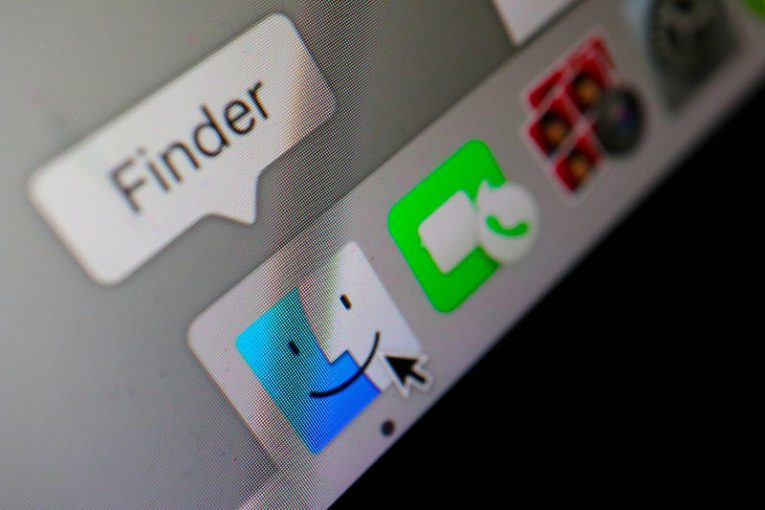
Na komputerze Mac Finder pełni rolę powłoki GUI, podobnie jak Eksplorator jest domyślną powłoką GUI na komputerach z systemem Windows. Czasami zarówno Eksplorator na komputerze z systemem Windows, jak i Finder na komputerze Mac mogą przestać odpowiadać, a komputer w dużej mierze nie odpowiada. W tym artykule znajdziesz kilka wskazówek, jak poradzić sobie z sytuacją, gdy Finder przestał odpowiadać na komputerze Mac.
Istnieje wiele przyczyn i okoliczności, które mogą spowodować, że Finder na komputerze Mac zawiesi się i przestanie odpowiadać. Należą do nich słaba konfiguracja wewnętrzna, mała ilość miejsca w systemie, a także po prostu aplikacja lub proces innej firmy, który uległ awarii i spowodował zawieszenie się Findera.
Najłatwiejszym sposobem wyjścia z tej sytuacji jest ponowne uruchomienie Findera. W większości przypadków nie będziesz musiał ponownie uruchamiać całego komputera Mac — tylko Finder.
Aby to zrobić, kliknij ikonę Apple na pasku menu, przytrzymując klawisz Shift. W wyświetlonym menu wybierz „Wymuś zamknięcie Findera”. Spowoduje to zabicie procesu Findera, który przestał odpowiadać, ale ponieważ Finder jest domyślną powłoką GUI systemu, komputer Mac automatycznie uruchomi nową instancję i nowy proces Findera.
Mimo że zwykle rozwiązuje to problem, w niektórych przypadkach ta metoda może nie działać.
Jeśli nie możesz wymusić zamknięcia Findera w sposób opisany powyżej, spróbuj wykonać następujące czynności:
- Naciśnij jednocześnie przyciski Cmd, Option i Esc na klawiaturze komputera Mac.
- Pojawi się okno zawierające listę wszystkich aktualnie aktywnych aplikacji. Znajdź i kliknij, aby wybrać Finder na tej liście.
- Kliknij przycisk „Uruchom ponownie”.
Wykona to zasadniczo to samo zadanie, co powyżej - zmusi zawieszony proces Findera do zakończenia i uruchomienia nowej, działającej instancji.
W ostateczności możesz również użyć Monitora aktywności na komputerze Mac, aby zakończyć proces Findera, ale w przeważającej większości przypadków powinieneś być w stanie rozwiązać problem za pomocą metod opisanych powyżej.





